EB-W06レビュービジネスプロジェクターのスタンダード

エプソンより、2020年9月にビジネス向けプロジェクターEB-W06が発売されました。今回2週間程度使うことができたのでレビューしていきます。
スポンサードリンク
EB-W06の特徴

EB-W06はエプソンより2020年9月に発売されたプロジェクターです。2017年8月末に発売されたEB-W05の後継機種の位置づけです。エプソンの品番ではEBから始まるプロジェクター品番はビジネス向けという位置づけですが、エプソンのホームページでは低価格向けのプロジェクターとしてもラインナップされています。
スペック
EB-W06のスペックは以下のようになります。
| 品番 | EB-W06 |
| 明るさ(ルーメン) | 3,700 |
| コントラスト | 16,000:1 |
| 解像度 | 1280×800 |
| スピーカー | 2W×1 |
| 搭載OS | なし |
| 台形補正 | 手動:水平、垂直 |
| 外形寸法(W×D×H) | 302mm×234mm×77mm |
| 重さ | 約2.5kg |
EB-W06の解像度は16:10でビジネス向けプロジェクターでよく使われる解像度となっています。画面の明るさは3700ルーメンあり十分な明るさを持っています。一般的な事務所の明るさで100インチ程度の画面サイズであれば暗くすることなく視聴が可能となります。
内容物

製品についている内容物は、プロジェクター本体リモコン、電源ケーブル取扱説明書、VGAケーブルです。
リモコン

リモコンはビジネス用のプロジェクターとしては一般的なものです。リモコンの型番は、219863600で単三乾電池2本で動作します。

EB-W06のランプ品番はELPLP97です。数年後ランプが映像が暗くなったときやランプが切れたときにランプだけ交換可能になっています。
外観

EB-W06の外観ですが、前モデルのEB-W05と同じ筐体を使用しており、302mm×234mm×77mm(W×D×H)と一般的なビジネスプロジェクターのサイズになっています。隣にiPhone12 ProMaxを置きましたが、サイズ感がわかりませんね…。
本体重量も約2.5キロとそこまで重くありません。

プロジェクターを裏返して背面を確認すると、純正の天吊り金具用のネジ穴が用意されています。ここを利用して純正の天吊り金具が取り付けられるようになっています。
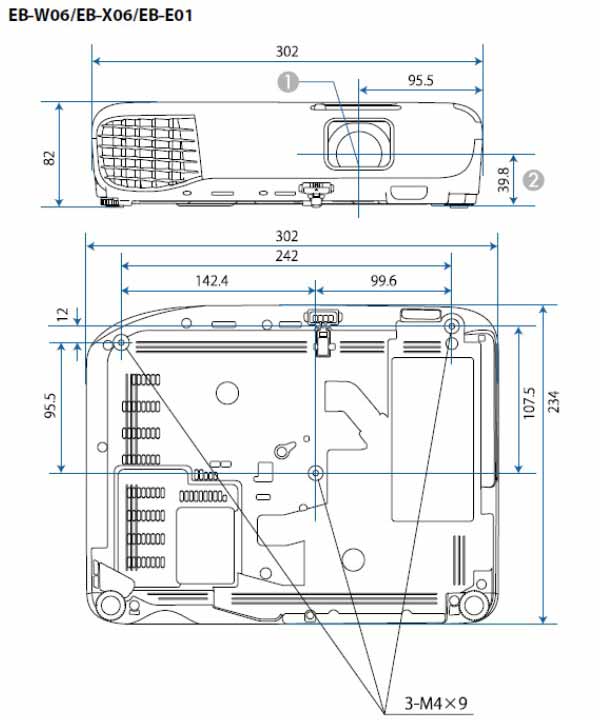
EB-W06の図面を確認するとM4x9mmのネジが3点用意されています。純正の天吊り金具の品番はELPMB23 ですね。

本体デザインも白でビジネス用途で使用するには、主張しないデザインで印象はいい感じです。
接続端子

EB-W06の接続端子は、HDMI端子× 1つ、VGA端子× 1点RCA端子× 1が用意されています。商品に付属しているケーブルはVGAケーブルなので、最近のパソコンではHDMI接続がメインとなっているので、HDMIケーブルは別途用意しといたほうがいいと思います。
スポンサードリンク
一般的な事務所の明るさでの映像の見え方
EB-W06の機能を確認していきましょう。
明るさ
EB-W06の明るさは3700ルーメンです。スタンダードな機種で3000ルーメン以上あるので、100インチ前後の画面サイズで投影するならば位と言う事はないと思います。
解像度
解像度は1280×800となっています。パソコンの解像度の方が高いため、パソコンとプロジェクターの解像度の違いによって表示のズレが出てくるので、プレゼンをするときには違和感を感じる事があると思います。
スピーカー

EB-W06の本体端子の横にスピーカーが1つ用意されています。2ワット程度なので、そこまで大きい音を出すことができないですが、4-5人程度の少人数の打ち合わせ等では十分なレベルだと思います。
投射距離
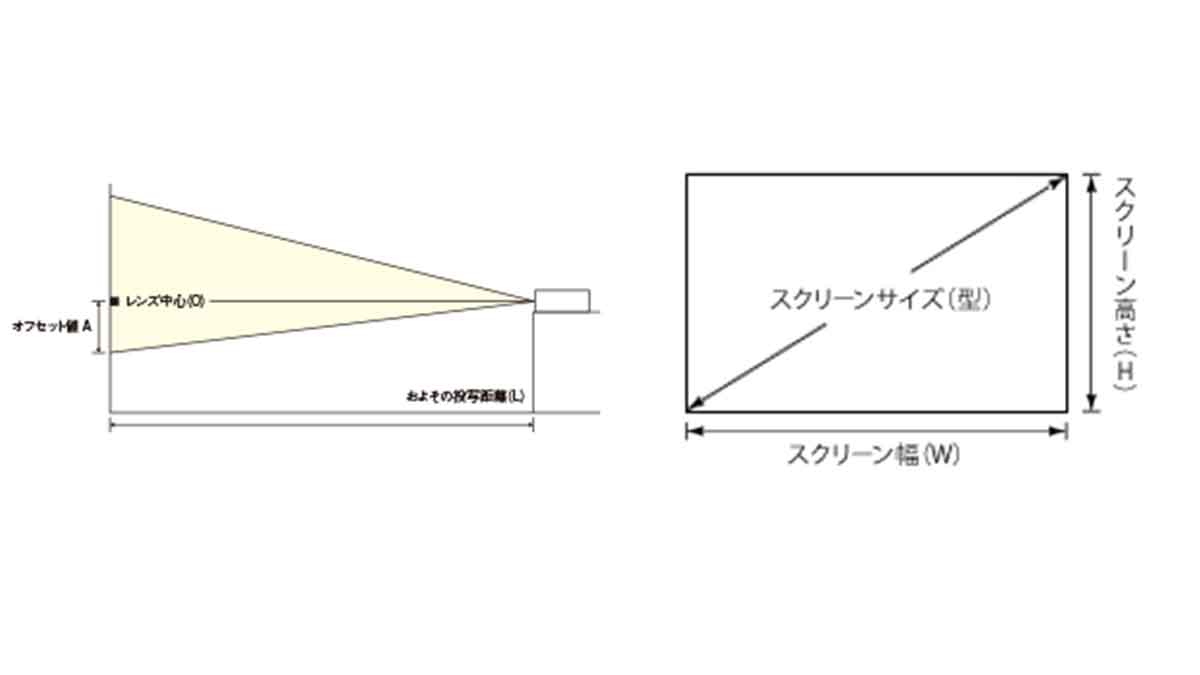
| スクリーンサイズ (16:9) |
およその大きさ (幅×高さ) |
およその投写距離(L) | およその オフセット値(注1)A |
|
|---|---|---|---|---|
| 最短 (Wide) |
最長 (Tele) |
Wide=Tele | ||
| 60型 | 133×75 | 172 | 208 | -3 |
| 80型 | 177×100 | 231 | 278 | -4 |
| 90型 | 199×112 | 260 | 313 | -5 |
| 100型 | 221×125 | 289 | 348 | -7 |
| 120型 | 266×149 | 348 | 418 | -7 |
| 150型 | 332×187 | 435 | 523 | -8 |
| 200型 | 443×249 | 582 | 699 | -11 |
| 300型 | 664×374 | 874 | 1049 | -16 |
EB-W06の投射距離ですが、100インチワイドの時の投射距離は289センチから348センチと一般的なプロジェクターの投射距離です。
ズームとフォーカス

画面調整に必要なズームとフォーカス機能ですが、本体上部のレンズ部分に用意されています。それぞれレバーで調整する方式となっていて、微調整がしやすく好印象です。

また画面の歪みを補正する台形補正機能ですが、ハイエンドモデルにあるような自動で画面の台形を補正してくれる機能でははなく、手動で調整する方法となります。本体のレンズ近くにあるレバーまたはプロジェクター本体のボタン、またはリモコンで設定します。最近は低価格モデルでも自動で台形補正機能がついているモデルが増えているので、今後機能アップに期待ですね。
メニュー
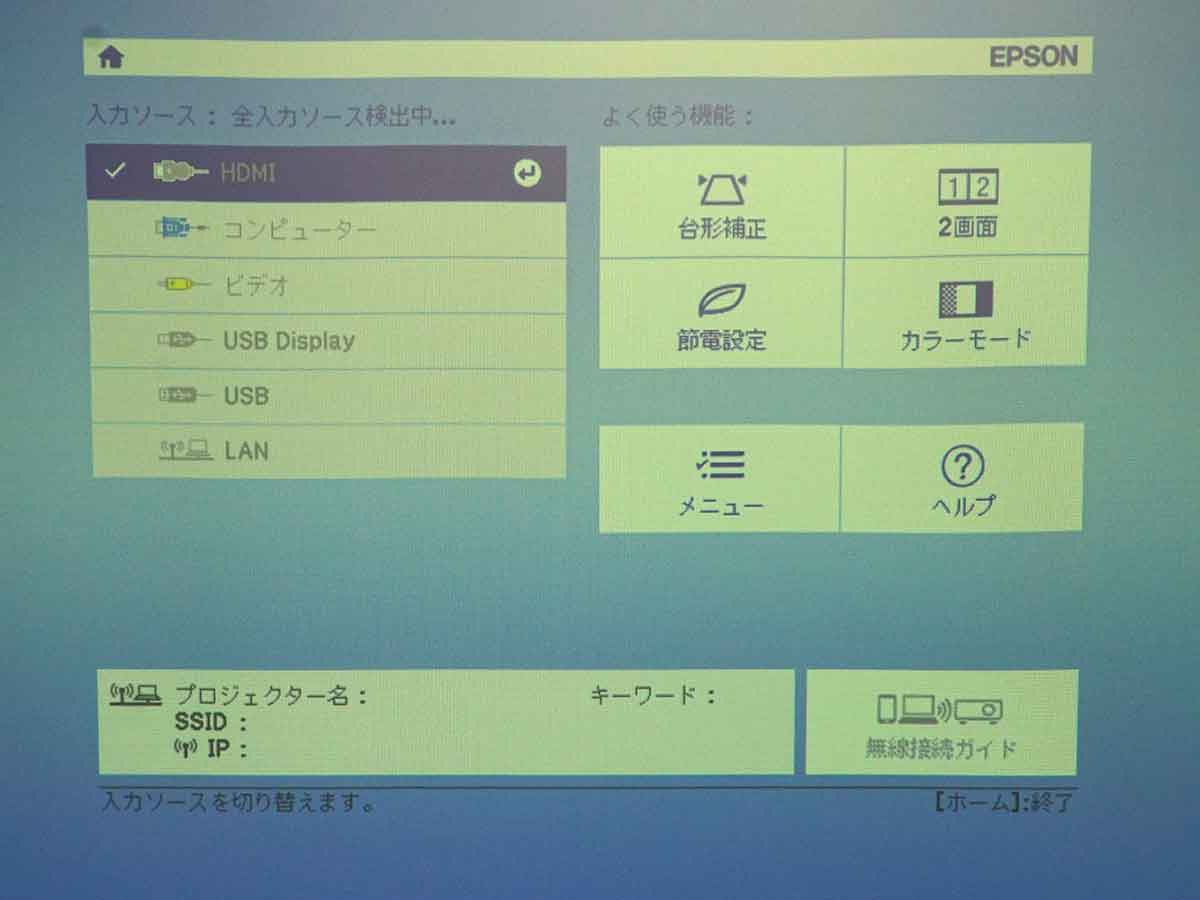
EB-W06の電源を入れると最初にメニュー画面が表示されます。入力切り替えや画面の調整機能など一覧になっていて、とてもわかりやすく、はじめての方でもとっつきやすい印象です。操作は、プロジェクター本体の上部にあるボタンで直接操作するか、リモコンでリモコンの10時着で操作可能です。
画質設定

EB-W06の画質は合計5種類用意されています。
プロジェクターを使用する環境、明るさ等によってモードカラーモードを切り替えることで、より映像が見えやすくなったりします。
今回の視聴環境では、ダイナミックに設定して使ってみました。
一般的な事務所の明るさでの映像の見え方
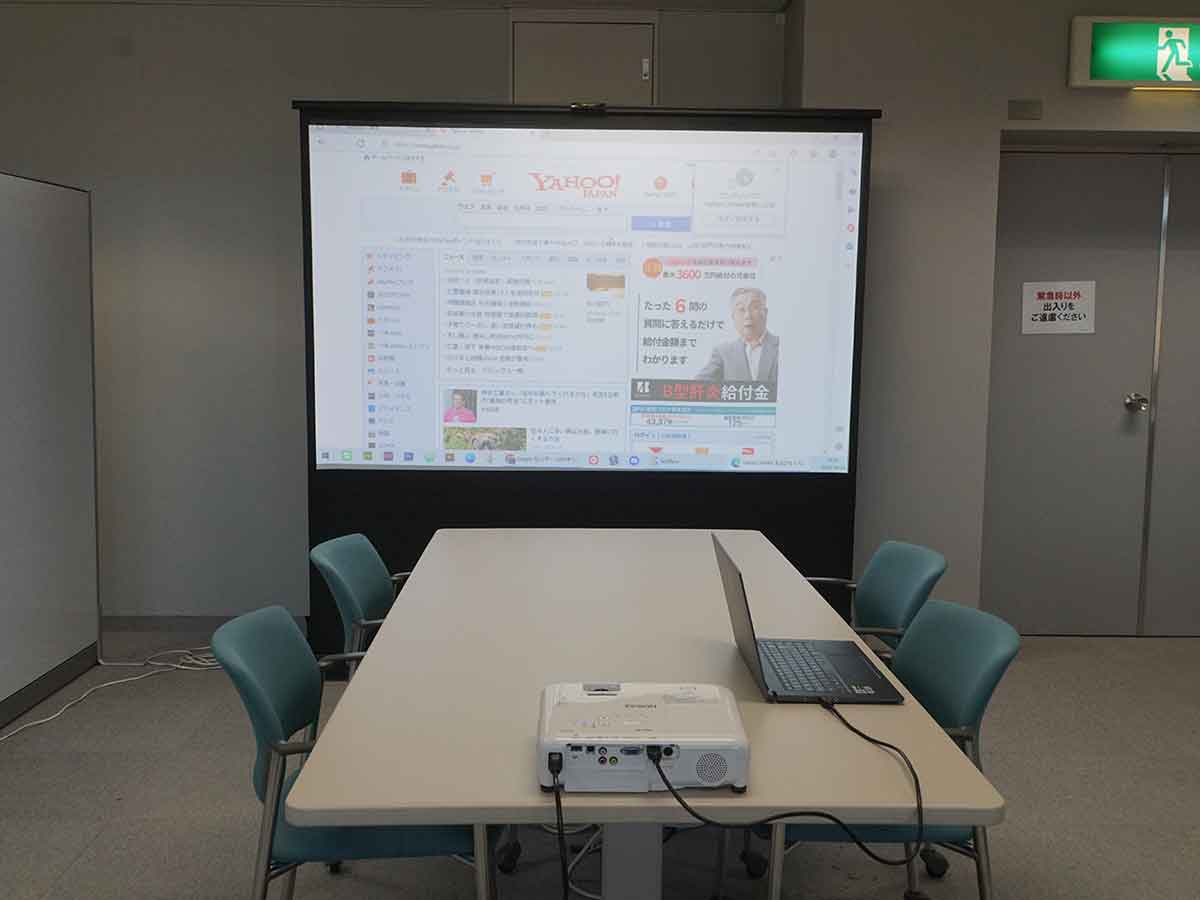
一般的な事務所の明るさの環境でEB-W06を使用してみました。照明を落とすことなく画面を認識することができるレベルで充分です。100インチ程度であれば一般的な事務所の明るさであれば照明を落とす必要はほぼないと思います。

少人数で打ち合わせするときに、気になったのが、レンズ横の排気口から出る熱風が当たるのが気になりました。プロジェクターの側面に座る形がいる場合、排気ファン排気熱が直接当たって嫌な思いがするので、プロジェクター側面に座る事は避けたほうがいいと思います。
EB-W06まとめ

約2週間程度EB-W06を使用しましたが、ビジネスの場で少人数で打ち合わせを行う場合など、充分なスペックを持った機種と言うことがわかりました。あくまでパソコンを接続する必要があるため、プロジェクター単体ではYouTubeなどの動画やアプリなどは使うことができないので、主にパソコンを接続して使うような形向けの印象です。
金額も60,000円程度で購入できるモデルなので、昨日の割にはとてもお求めやすい価格だと思います。
スポンサードリンク










